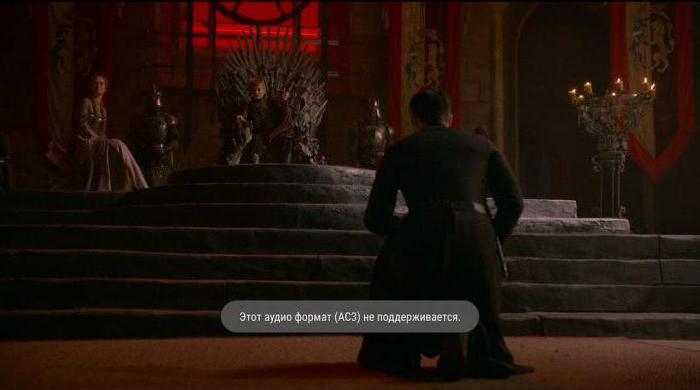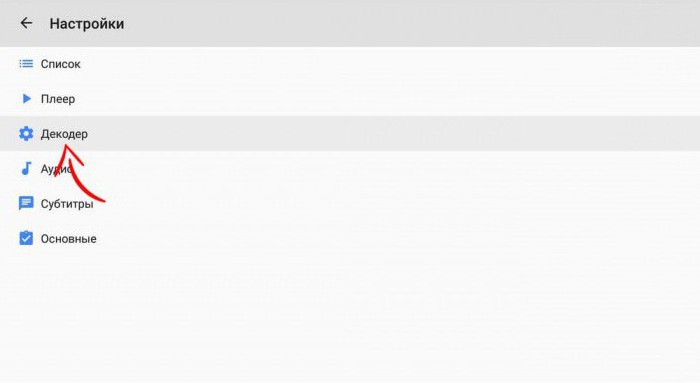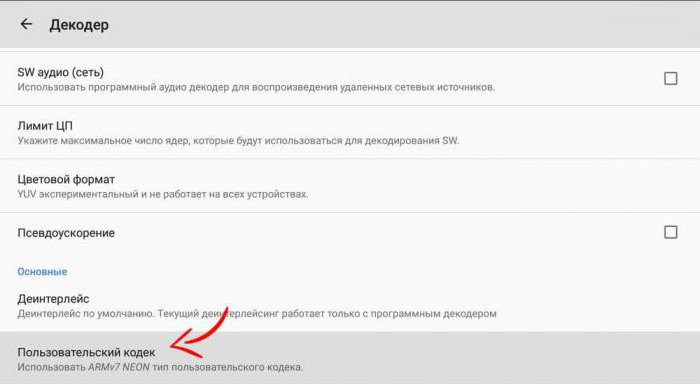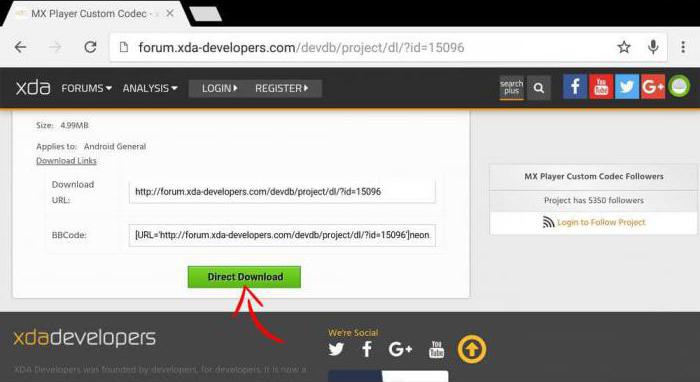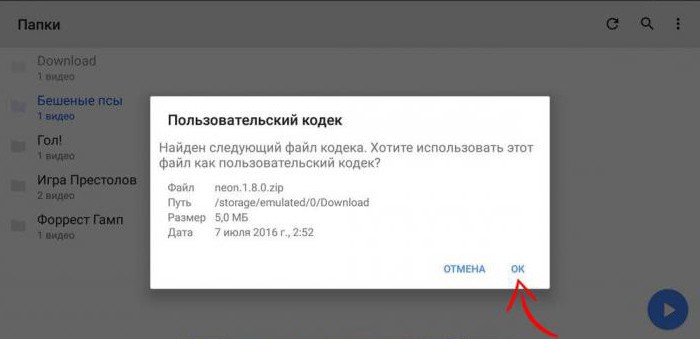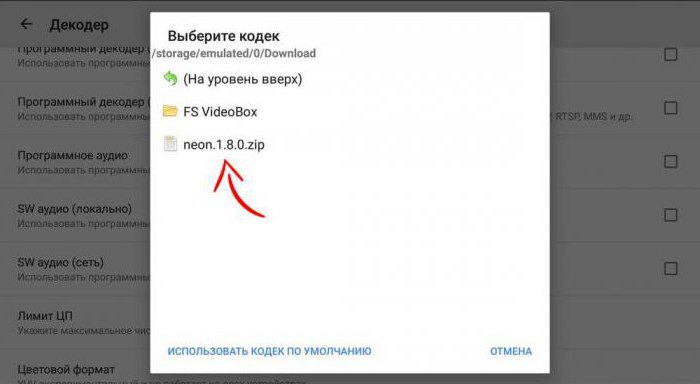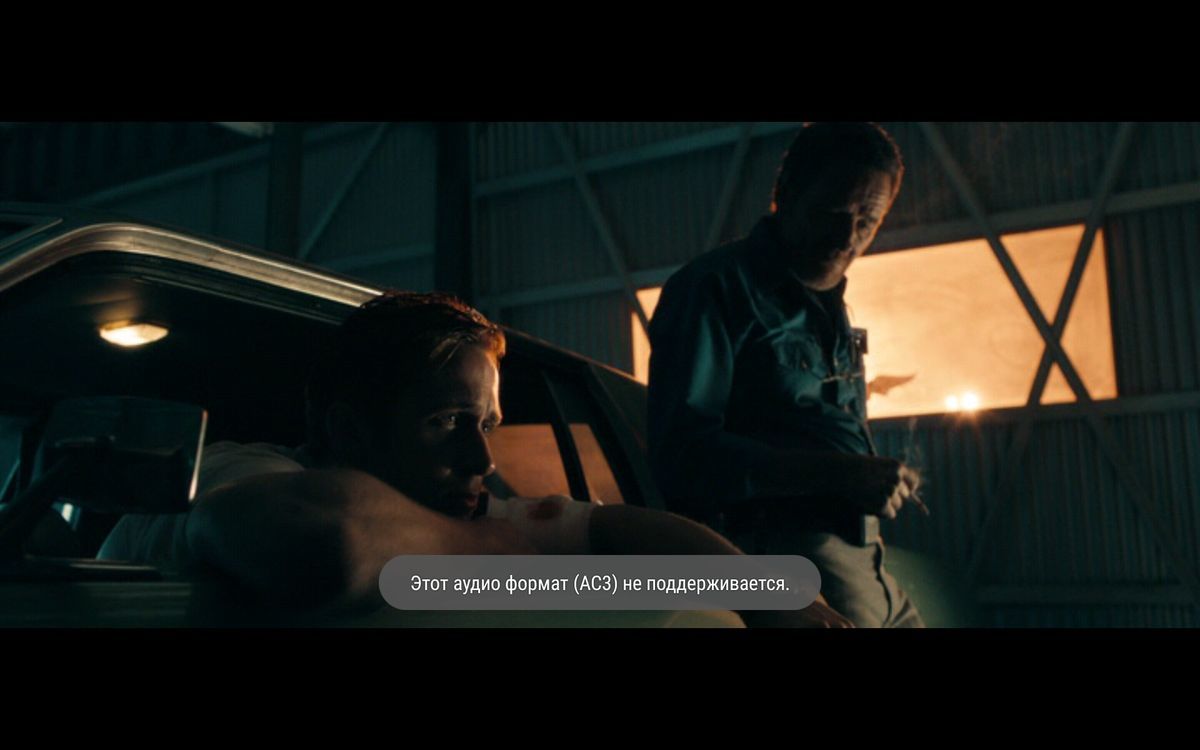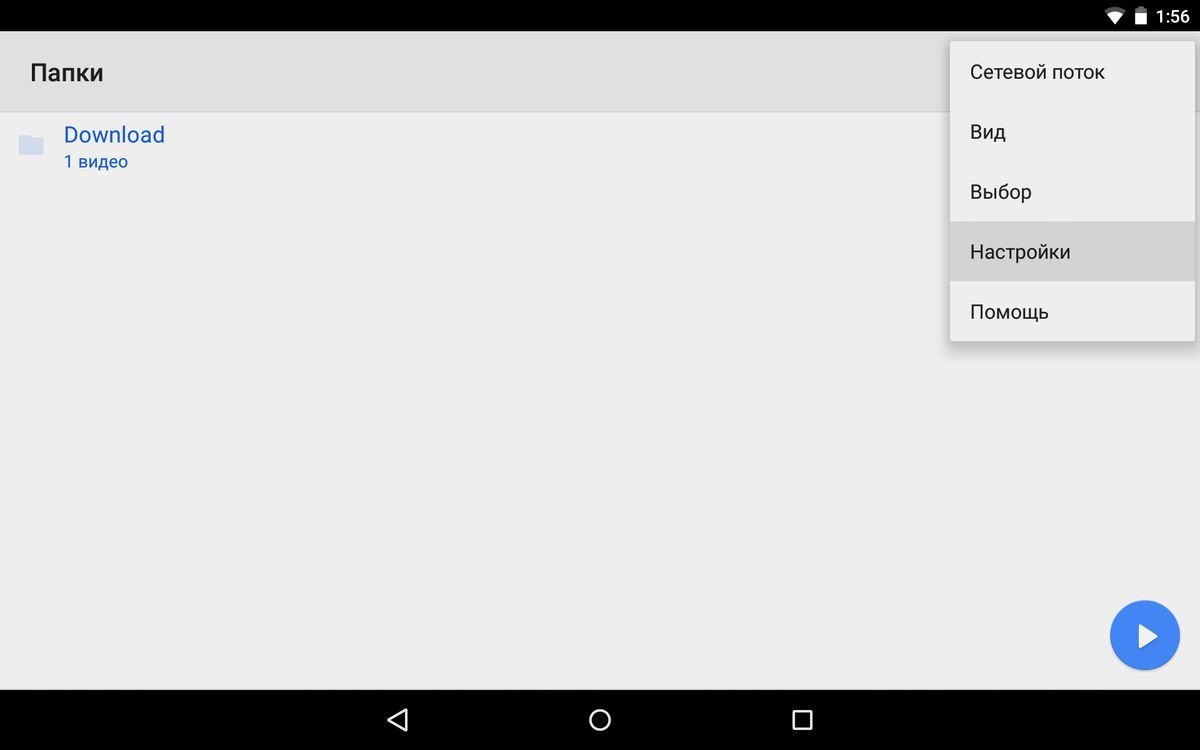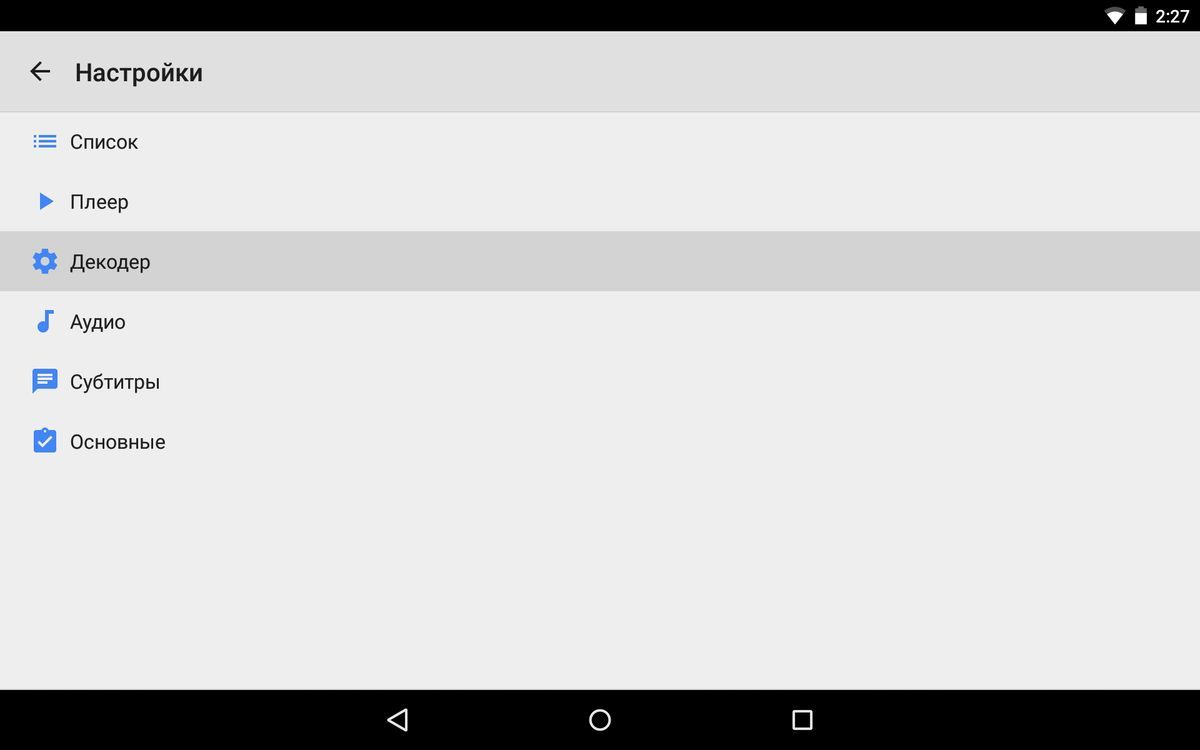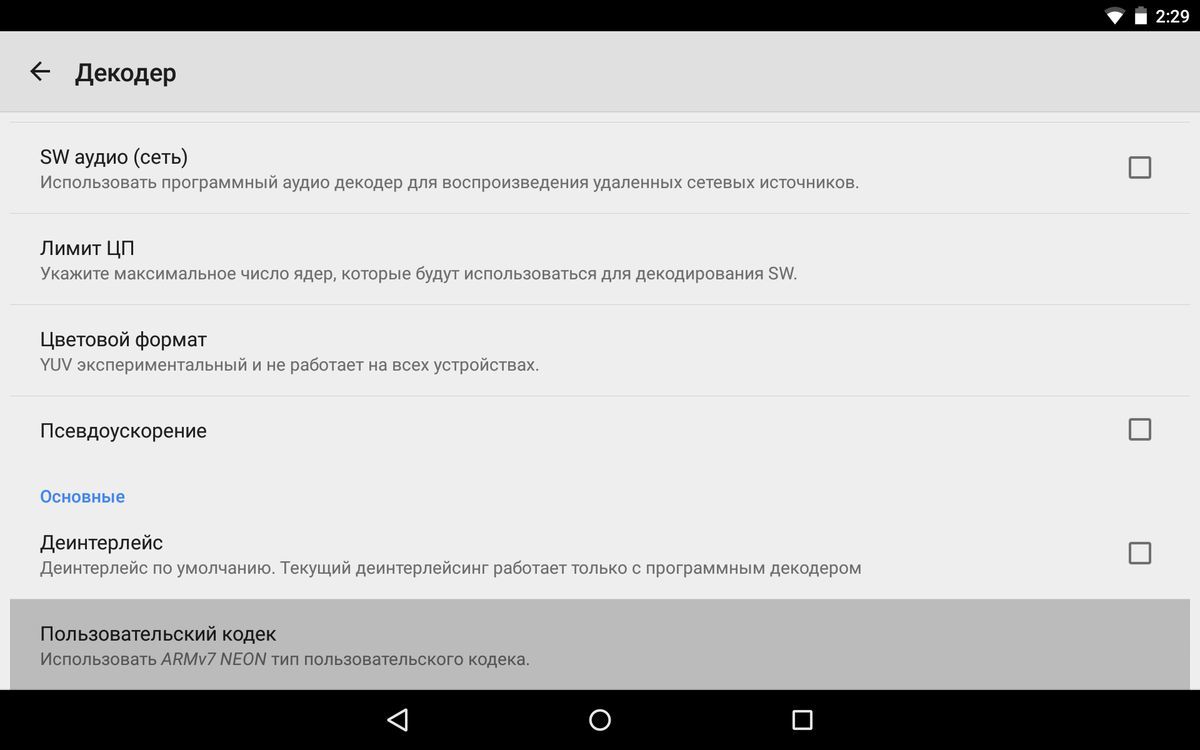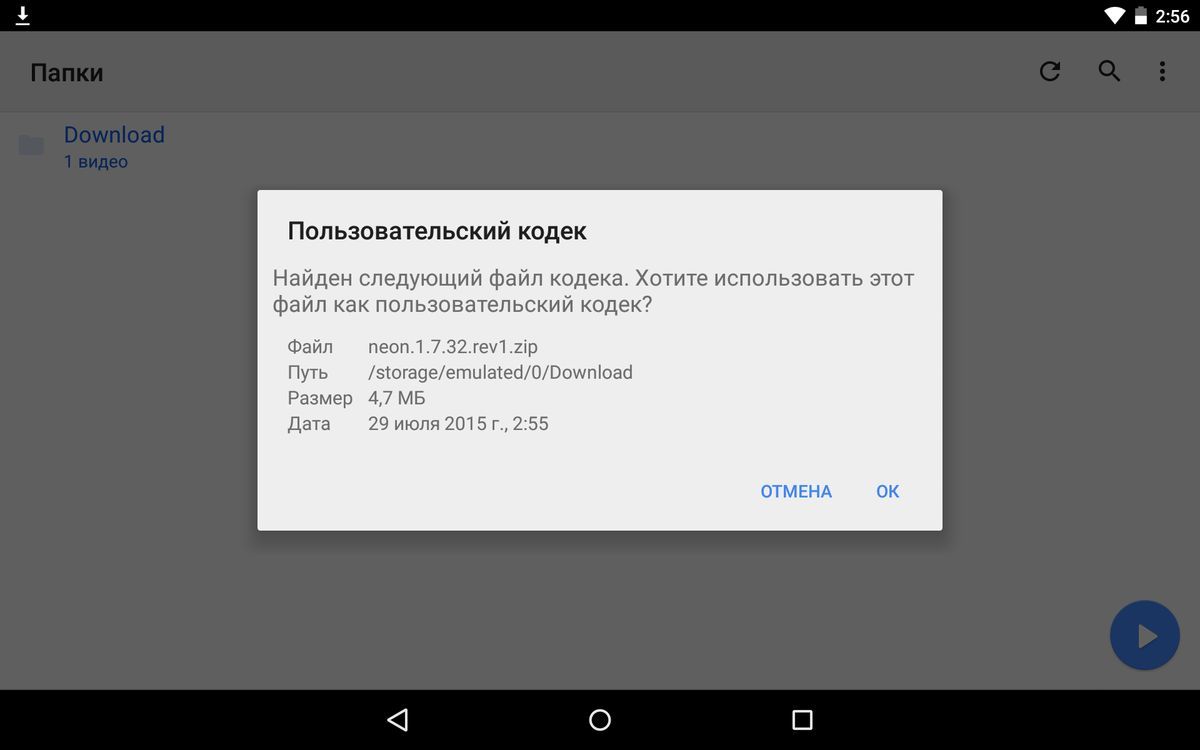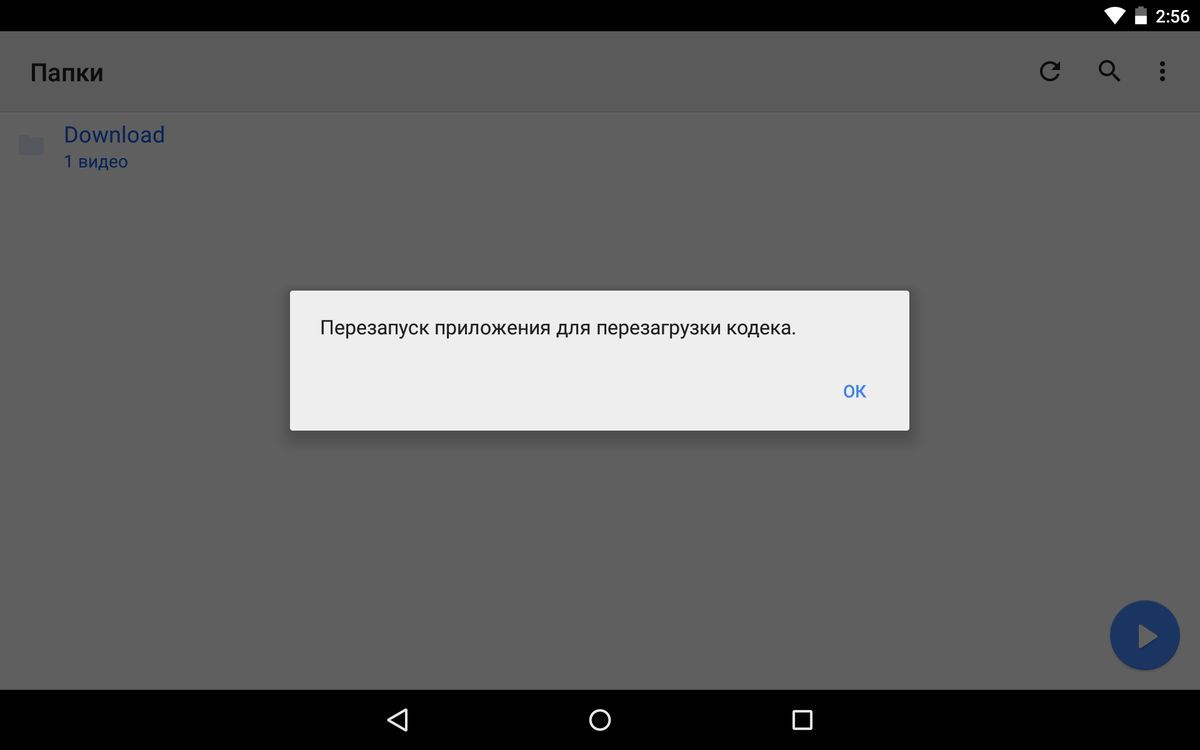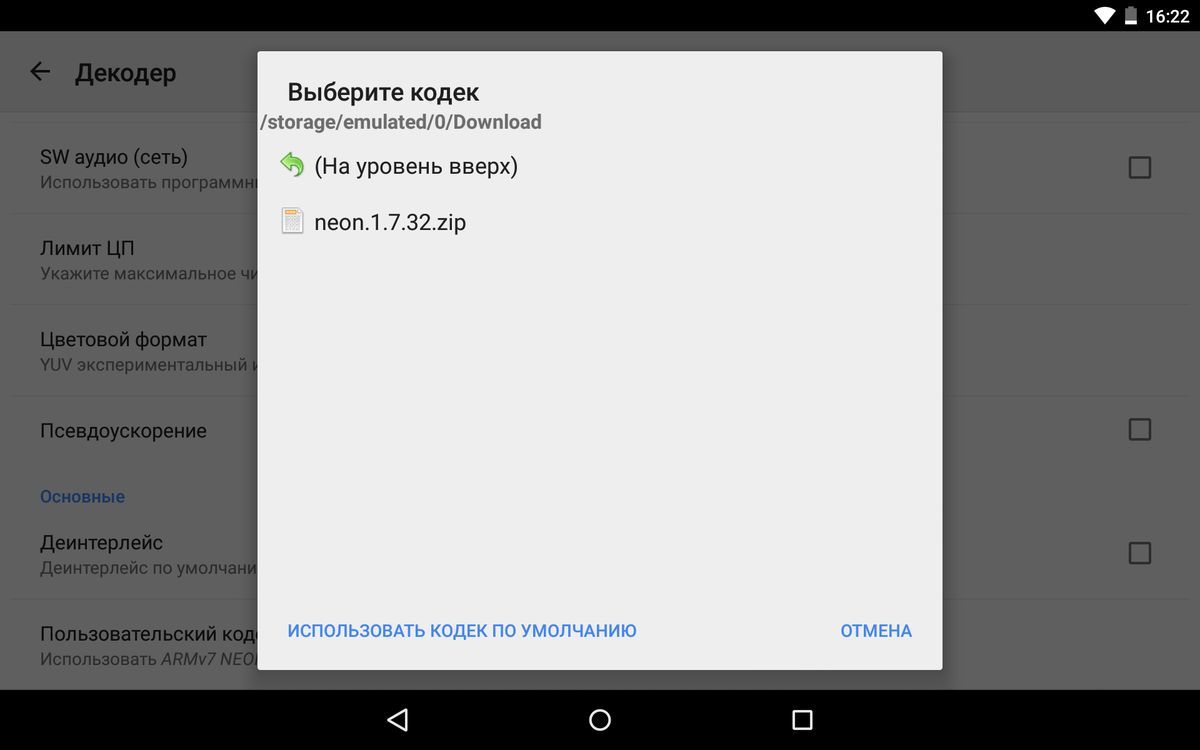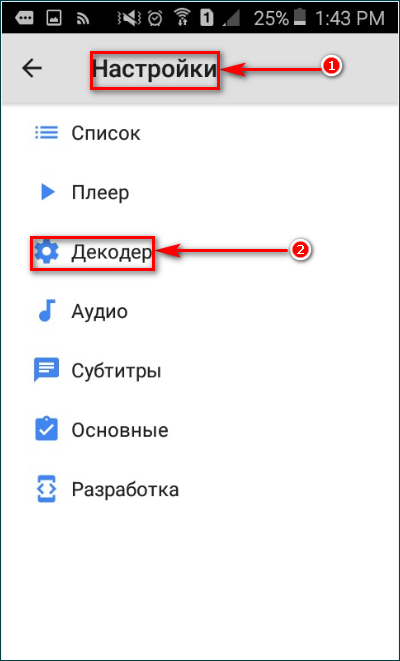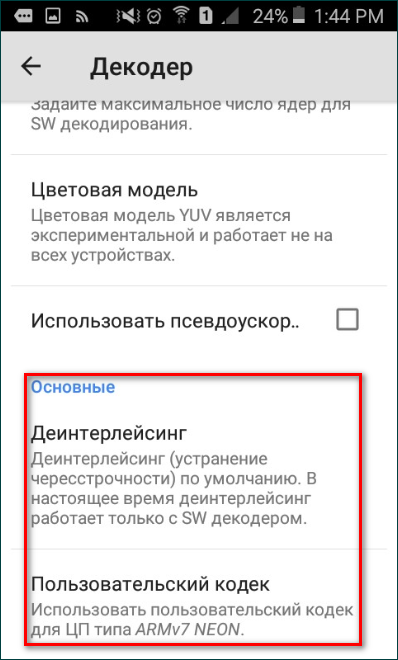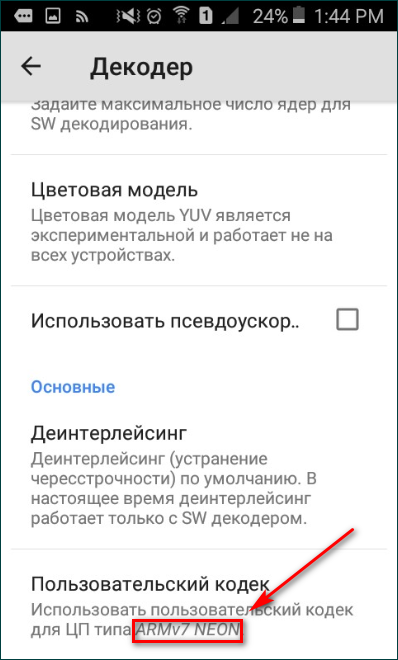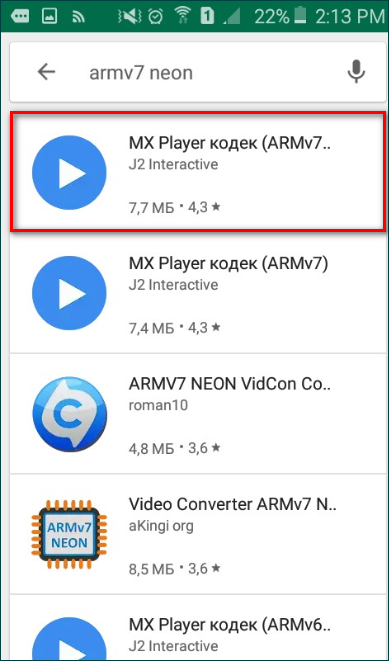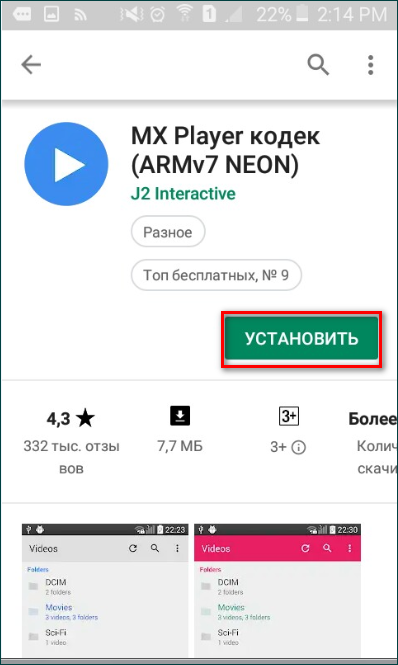- Решаем проблему: формат AC3 не поддерживается MX Player. Возможные причины и способы решения проблемы
- Формат AC3 не поддерживается MX Player: почему?
- Начальная проверка декодера
- Загрузка недостающего кодека
- AC3 не поддерживается MX Player на «Андроид»: первоначальная настройка
- Пользовательская настройка
- Краткие выводы
- «Этот аудио формат (AC3) не поддерживается» – как исправить в MX Player
- Как включить поддержку AC3 в MX Player: инструкция
- Что делать, если MX Player не поддерживает формат видео
- Какие форматы поддерживаются в программе
- Что делать, если отстает звук при воспроизведении АС3
- Причины неполадок
- Как проверить, есть ли кодеки
- Как решить проблему
Решаем проблему: формат AC3 не поддерживается MX Player. Возможные причины и способы решения проблемы
Многие пользователи мобильных устройств, работающих под управлением операционной системы Android, программный проигрыватель MX Player считают одним из самых лучших, поскольку он отличается простотой интерфейса и использования, а также качественными параметрами звука и видео. Но в последнее время при попытке воспроизведения видеороликов выдается ошибка, гласящая, что в MX Player аудио-формат AC3 не поддерживается. Это многих ставит в тупик. Однако решить такую проблему можно одним нехитрым методом, о котором далее и пойдет речь. Но сначала немного предыстории.
Формат AC3 не поддерживается MX Player: почему?
Изначально сам проигрыватель позиционировался как очень удобное и простое средство для воспроизведения большинства известных на сегодня аудио- и видео-форматов. Однако начиная с версии 1.7.33, по до конца неизвестным причинам, в MX Player AC3 не поддерживается. В сообщении, которое выдается проигрывателем, об этом прямо сказано. Иногда, правда, добавляется еще и совет по поводу того, что необходимо воспользоваться пользовательским кодеком.
Поговаривают, что такая ситуация связана с лицензированием. По всей видимости, у разработчиков самого плеера возникли проблемы с приобретением лицензий для кодеков AC3, Dolby, DTS и MLP. Так ли это на самом деле, неизвестно, но факт, как говорится, остается фактом. Многие пользователи начинают сетовать на то, что такой хороший проигрыватель непонятно почему лишился поддержки аудио данного формата и быстренько переходят на другие проигрыватели вроде VLC Media Player. Но, как показывает практика, большинство из них вскоре снова возвращается к старому доброму MX, хотя в нем уже наблюдается описываемая проблема.
Тем не менее, несмотря на то что в MX Player формат AC3 не поддерживается, исправить ситуацию можно в течение пяти минут, поскольку в проигрывателе осталась возможность установки и использования пользовательских кодеков и декодеров. Но сначала нужно проверить основные настройки.
Начальная проверка декодера
Итак, AC3 MX Player не поддерживается. Что делать? Первым делом необходимо открыть сам проигрыватель и войти в меню настроек (кнопка опций в правом верхнем углу).
В появившемся меню необходимо выбрать строку «Декодер», пролистать список до самого низа и посмотреть на пункт с указанием пользовательского кодека.
Обычно это ARMv7 NEON (хотя может быть указан и другой вариант). Для проигрывателя MX Player разных версий доступно и несколько модификаций самого кодека. Как правило, это NEON, Tegra 2, Tegra 3 и x86. Заметьте, что для версий плеера 1.8.6 и выше все аналогичные модификации кодеков помечаются знаком «+». Впрочем, если определить требуемый кодек в проигрывателе, ошибиться при загрузке будет крайне сложно.
Загрузка недостающего кодека
Понятно, что поскольку в MX Player AC3 не поддерживается, кодек нужно загрузить. Лучше всего обратиться к иностранным форумам XDA-разработчиков.
Там нужно просто найти свою модификацию декодера, а для загрузки использовать кнопку на ссылку Direct Download (если кодек необходимо загрузить непосредственно на мобильный девайс). Обратите внимание, что файл поставляется в виде ZIP-архива, но распаковывать его не нужно. Произвести загрузку также можно и на компьютер, после чего скопировать на мобильное устройство в любое удобное для вас место.
AC3 не поддерживается MX Player на «Андроид»: первоначальная настройка
Теперь необходимо, чтобы плеер «увидел» загруженный кодек. Несмотря на то что в MX Player AC3 не поддерживается, сам проигрыватель распознать его все-таки может.
Запускаем плеер. В большинстве случаев приложение через пару секунд сообщит, что найден новый кодек. После этого необходимо установить разрешение на использование, нажав в сообщении кнопку «OK». Затем последует предупреждение о необходимости перезапуска проигрывателя. Соглашаемся, а после повторного старта программы (чтобы изменения вступили в силу) можно будет открывать любимые ролики уже с нормальным звуком, как это и было предусмотрено изначально.
Пользовательская настройка
Но может возникнуть ситуация, когда автоматическое определение нового кодека не сработает (о причинах сейчас речь не идет, но такое тоже случается), и проигрыватель снова выдаст уведомление о том, что AC3 MX Player не поддерживается.
Не стоит расстраиваться. Можно указать программе место сохранения загруженного файла вручную. Если загрузка производилась на компьютер, а только потом файл копировался на телефон или планшет, вы должны точно знать местоположение папки. В случае прямой загрузки скачанный архив, скорее всего, будет располагаться в каталоге Downloads на внутреннем накопителе, если только путь для папки загрузок не был изменен пользователем. Указанная директория в операционной системе для загрузок изначально установлена по умолчанию, так что трудностей с поиском файла быть не должно. В крайнем случае можно просто подключить устройство к компьютеру и задать поиск по названию архива в любом файловом менеджере, после чего следует запомнить указанный каталог сохранения архива.
Теперь все просто: заходим в настройки, выбираем раздел пользовательского кодека, тапаем по нему, а затем переходим к директории, в которой находится архив, и просто выделяем этот файл.
Обратите внимание, что немного ниже расположена кнопка использования кодека по умолчанию. Она нужно только для того, чтобы вернуть первоначальные настройки без использования нового определенного кодека. В принципе, использовать ее совершенно нецелесообразно, поскольку в большинстве случаев звук снова пропадает. Сами понимаете, что это никому не нужно.
Краткие выводы
Собственно, на этом можно было бы и закончить, если бы не одно «но». Речь идет о загрузке. Скачивать кодек с неблагонадежных или вызывающих подозрения ресурсов не стоит. Рекомендуется обращаться именно к форумам разработчиков XDA (там точно никакой опасности нет). В остальном же, как уже можно увидеть, ничего сложного в установке кодека нет. В большинстве случаев программа определяет его автоматически. Но даже при условии того, что такого распознавания не произойдет, указать путь к файлу вручную тоже проще простого.
Кстати сказать, после установки AC3, как показывает практика, исчезают и все проблемы, связанные с использованием DTS. Таким образом, используя только один файл архива, пользователь, что называется, убивает двух зайцев одним выстрелом.
Источник
«Этот аудио формат (AC3) не поддерживается» – как исправить в MX Player
MX Player больше не поддерживает аудио формат AC3 (как и DTS), установка кодеков из Google Play не работает. Причина в том, что разработчики приложения лишились лицензии на эти форматы и начиная с версии MX Player 1.7.33 их убрали. Поэтому при проигрывании многих видеороликов звук не воспроизводится, а на экране появляется ошибка «Этот аудио формат (AC3) не поддерживается».
В этой инструкции мы расскажем вам как решить данную проблему и вернуть звук в видео.
Также рекомендуем ознакомиться с другими статьями по теме:
Как включить поддержку AC3 в MX Player: инструкция
1. Первым делом необходимо узнать какой кодек нужен для вашего устройства. Поэтому в MX Player нажмите «Опции» (3 точки в правом верхнем углу) и выберите «Настройки».
2. В появившемся меню настроек нас интересует пункт «Декодер». Откройте его.
3. Пролистайте в самый низ. Последний пункт – «Пользовательский кодек». Посмотрите какой кодек необходим вашему устройству. В моем случае это «ARMv7 NEON».
4. Теперь нужно скачать этот самый кодек на мобильное устройство. Для этого перейдите на эту страницу: https://forum.xda-developers.com/devdb/project/?id=19112#downloads, найдите в списке необходимый кодек и нажмите на него – откроется еще одна страничка и там уже клацните на кнопку «Direct Download».
Скачанный ZIP архив закиньте в любую папку на Android, разархивировать его не нужно!
5. Теперь откройте MX Player. В большинстве случаев видеоплеер сразу же сам найдет скачанный вами архив и спросит хотите ли вы использовать его как пользовательский кодек. Нажмите «ОК».
6. Для того, чтобы изменения вступили в силу и звук (AC3 и DTS) появился, необходимо перезагрузить MX Player, о чем вам приложение и сообщит. Просто нажмите «ОК».
MX Player перезагрузится. Теперь видео будет воспроизводиться со звуком.
7. Если после загрузки архива с кодеком MX Player не распознал его, опять перейдите в настройки декодера («Опции» → «Настройки» → «Декодер»), спуститесь в самый низ и откройте последний пункт в списке «Пользовательский кодек».
8. Укажите путь к скачанному кодеку на вашем устройстве. Если вы загружали его сначала на компьютер, а потом перекидывали на Android, то наверняка знаете путь к файлу на карте памяти. А если вы скачивали архив с кодеком прямо на мобильное устройство, то скорее всего найдете его в папке «Downloads». Вот так выглядит путь к кодеку у меня.
9. Просто нажмите на файл, после чего MX Player перезагрузится и аудио формат AC3 будет поддерживаться, а звук на видео появится.
Там же внизу есть кнопка «Использовать кодек по умолчанию». Нажмите ее если хотите вернуть старые настройки.
Главная / Инструкции / MX Player – AC3 не поддерживается, как исправить
Источник
Что делать, если MX Player не поддерживает формат видео
MX Player – это видеоплеер, предназначенный для смартфонов на базе Android. Некоторые пользователи жалуются, что на MX Player ac3 не поддерживается, либо что отсутствует звук или видео тормозит.
Скорее всего, проблема связана с тем, что условия лицензирования кодеков изменились, и если ранее какая-то функция была бесплатной, то теперь она стала платной. Поэтому производители видеоплеера изъяли некоторые кодеки (например, для AC3), и теперь ими можно воспользоваться только платно. Из-за этого может не быть звука в MX Player, либо видеофайл не воспроизведется.
Рассмотрим, что делать, если видео не воспроизводит в mkv, и какие форматы поддерживаются в видеоплеере.
Какие форматы поддерживаются в программе
Проигрыватель поддерживает практически все форматы. Среди них MP4, WMV, F4V, 3GP, VOB, DIVX, MPEG.
Также поддерживаются субтитры. Среди доступных форматов: TMPlayer, SSA/ASS, SunViewer2.0, DVD, SAMI, DVB, MicroDVD, SubStation, Subrip. Однако если один из данных файлов не поддерживается – имеет смысл разобрать проблему более подробно.
Что делать, если отстает звук при воспроизведении АС3
Еще совсем недавно существовал всего один способ, причем довольно затруднительный, позволяющий решить проблему с торможением и задержкой звука, а также с его отсутствием. Сейчас есть вариант гораздо проще и удобнее.
Чаще всего подобные проблемы у Android возникают именно с этим плеером. Тем не менее, он до сих пор пользуется большой популярностью благодаря:
- Аппаратному декорированию. Благодаря данной функции пользователь может использовать огромное количество файлов.
- При просмотре видеофайла можно отредактировать размер картинки.
- Также легко и просто можно управлять субтитрами.
- Одно из преимуществ данного видеоплеера – это «Удобная блокировка». Благодаря данной функции можно не беспокоиться, что вы случайно выключите файл или включите другую программу.
- Можно просматривать не только видео, но и аудио.
Причины неполадок
Недавно, после того как плеер в очередной раз обновился, некоторые кодеки перестали поддерживаться. Помимо АС3 теперь не поддерживается DTS и MLP.
Важно! Не поддерживаются эти файлы бесплатно из-за того, что изменились условия лицензирования.
Длительное время пользователям проигрывателя приходилось искать кодеки в интернете и качать их. А это – всегда риск. Зато сейчас абсолютно бесплатно и безопасно можно скачать нужный элемент с Google Play.
Как проверить, есть ли кодеки
Узнать, какие кодеки были установлены, можно в настройках плеера. Для этого зайдите в опции и нажмите на «Настройки».
Все установленные кодеки будут выведены в одном списке. Если ранее вы ничего не устанавливали, то в списке будут перечислены только стандартные элементы.
Как решить проблему
Что делать, если при воспроизведении звук запаздывает или вовсе отсутствует?
Чтобы определить нужный кодек, нужно в настройках определить название центрального процессора. Для этого нужно войти в главное меню, выбрать раздел «Настройки», затем – «Декодер». Из всех представленных кодеков нужно выбрать пользовательский. Отсюда вы и узнаете тип ЦП. Например, в нашем случае это ARMv7 NEON.
Для того, чтобы скачать нужный кодек, входим в Google Play и в поисковую строку вводим наименование ЦП.
Открываем видеоплеер и скачиваем его. Для получения результата достаточно перезагрузить проигрыватель.
Обратите внимание! После того, как произошла установка, обычно никаких дополнительных действий не требуется. Все изменения происходят в автоматическом режиме.
Все неисправности, связанные с тем, что файл не читается, можно легко исправить, и это не займет много времени.
Источник